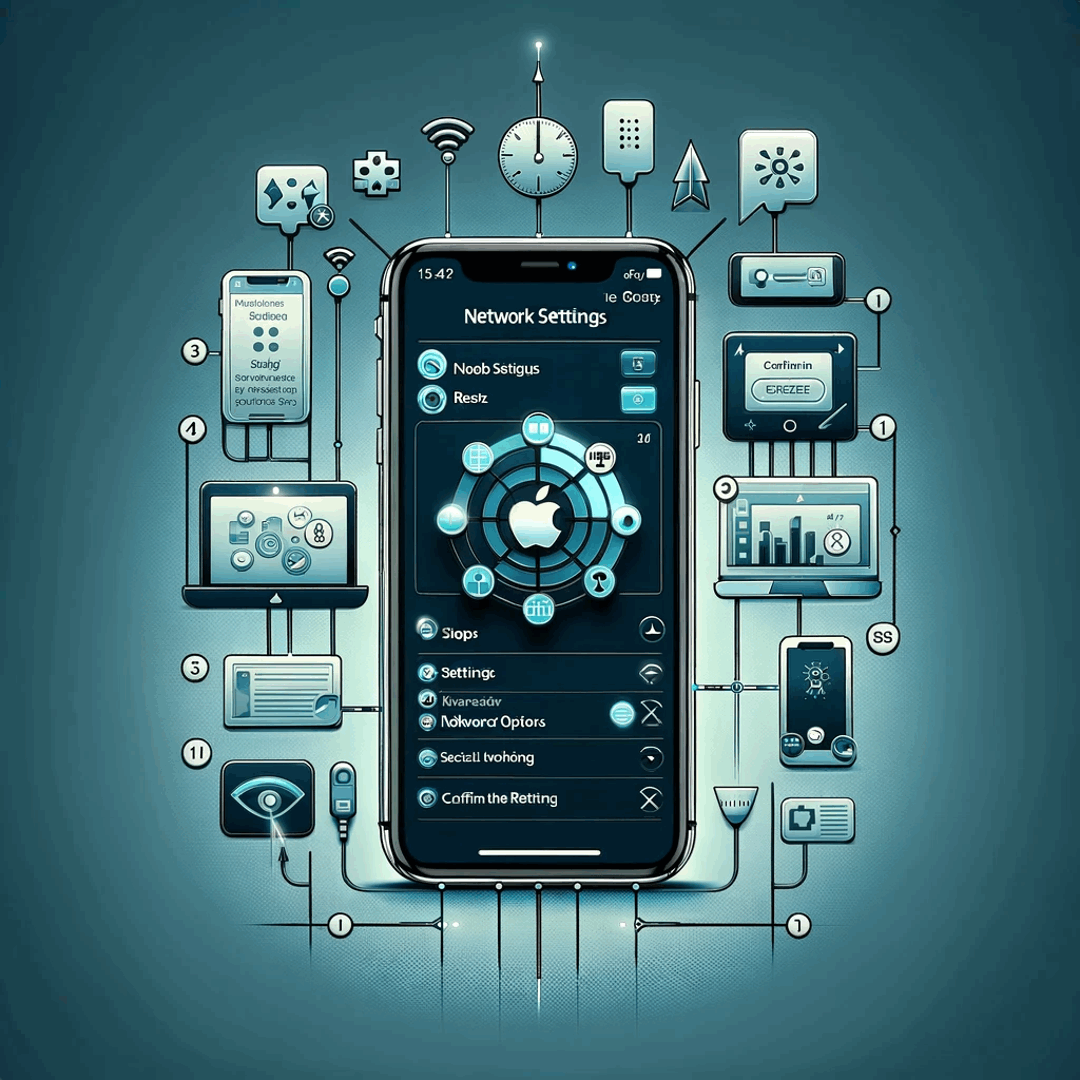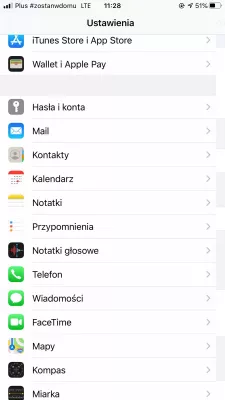いくつかの簡単な手順でネットワーク設定Apple iPhoneをリセットする
Apple iPhoneがモバイルデータへの接続を管理していないか、またはApple iPhoneがネットワークを検索していてモバイルネットワークに接続できない場合、解決策はネットワークアダプターをリセットする可能性が最も高いため、Apple iPhoneは新しい接続を開始できます必要なネットワーク
ネットワークリセットApple iPhone
Apple iPhoneがモバイルデータへの接続を管理していないか、またはApple iPhoneがネットワークを検索していてモバイルネットワークに接続できない場合、解決策はネットワークアダプターをリセットする可能性が最も高いため、Apple iPhoneは新しい接続を開始できます必要なネットワーク
ネットワーク設定をリセットする方法Apple iPhone
ネットワークリセットの設定を行うには、[設定]> [一般]に進み、[リセット]オプションを選択します。
次に、[ネットワーク設定のリセット]を選択します。これは、[ネットワーク設定のリセット]をもう一度選択して確認する必要があります。
アップルのロゴが表示され、電話機が再起動し、再びネットワークに接続しようとします。
WiFiネットワークの場合は、最終的なパスワードを再度入力する必要があります。
リセットネットワークの設定
ネットワーク設定をリセットすると、以前に保存されたWiFi接続がすべて削除され、ネットワークリセットと電話機の再起動後にすべての設定を再度入力する必要があります。
WiFi接続パスワードと、電話の再起動前に保存されていないデータ(ドラフトメッセージやゲームの進行状況など)を除いて、電話機のデータは失われません。
よくある質問
- ネットワーク設定のリセットをすばやく適用するにはどうすればよいですか?
- [設定]> [一般]に移動し、[リセット]オプションを選択します。 [ネットワーク設定をリセット]を選択します。これは、2回目のネットワーク設定を選択して確認する必要があります。 Appleロゴが表示され、電話が再起動し、ネットワークに再び接続しようとします。
- Apple iPhone 13 Pro Maxリセットネットワーク設定はどうですか?
- iPhone 13 Pro Maxで設定アプリを開きます。下にスクロールして、「一般」をタップします。一般的な設定では、「リセット」をタップします。 [ネットワーク設定のリセット]を選択します。パスコードを入力するか、認証にTouch ID/Face IDを使用するように求められる場合があります。プロンプトが表示されたら、「ネットワーク設定のリセット」を再度タップして決定を確認してください。 iPhone 13 Pro Maxがネットワーク設定をリセットするようになりました。

著者について - Michel Pinson
ミシェル・ピンソンは旅行愛好家であり、コンテンツの作成者です。教育と探検への情熱を融合させ、彼は知識を共有し、教育コンテンツを魅了することで他の人を鼓舞することにコミットしました。世界をグローバルな専門知識と放浪癖の感覚で力を与えることにより、世界をより近くに結び付けます。
ミシェル・ピンソンは旅行愛好家であり、コンテンツの作成者です。教育と探検への情熱を融合させ、彼は知識を共有し、教育コンテンツを魅了することで他の人を鼓舞することにコミットしました。世界をグローバルな専門知識と放浪癖の感覚で力を与えることにより、世界をより近くに結び付けます。
ネットワーク設定をリセットするApple iPhone, ネットワークリセットApple iPhone, ネットワーク設定をリセットするApple iPhone, how to ネットワーク設定をリセットするApple iPhone, ネットワーク設定Apple iPhoneとは何ですか?, リセットネットワークの設定は何をするのですか?Apple iPhone, Apple iPhoneのネットワーク設定をリセットする方法, すべてのネットワーク設定をリセットするApple iPhone, apple ネットワーク設定をリセットするApple iPhone, ネットワーク設定のリセットApple iPhone